はじめに
このドキュメントでは Cisco TelePresence MCU のAPI をプログラミング言語 Python を用いて、カスケード会議を作成する方法を紹介します。
MCU Deployment Guide 4.5 に記載があるとおり、カスケード会議は API によって作成する必要があります。APIによってカスケード会議を作成することで、Master MCU と Slave MCU が決められ、2つの会議間にカスケードリンクが張られます。
実行環境
このドキュメントで開示したプログラムは下記の環境で確認しています。
MCU5320 - 4.5(1.55) 2台
Python 2.7.5をMac Book Pro OSX 10.9.5 で実行
その他のPythonの実行環境や実行方法について、下記のドキュメントを参照ください。
https://supportforums.cisco.com/ja/document/12377691
MCU API およびパラメータの詳細については、ドキュメント API Guide 2.11 を参照ください。
カスケード会議を作成するプログラム
下記にカスケード会議を作成するプログラム ( CreateCascadedConference.py ) を示します。
カスケード会議を作成するには、下記の3つのステップが必要です。
Step1. MCU1にAPI conference.create を用いて、会議室1を作成
Step2. MCU2にAPI conference.create を用いて、会議室2を作成
Step3. API participant.addを用いて、会議室2から会議室1にダイヤルイン(カスケード)する
また、各ステップにMCUへのログイン情報を指定する必要があります。
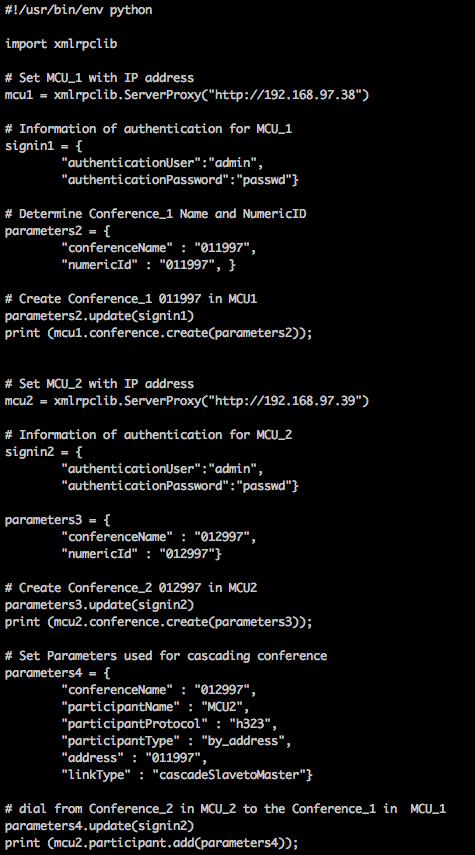
上記のプログラムを実行すると、下記の結果が表示されます。

プログラムの実行後に、MCU1およびMCU2にそれぞれ会議室ができ、2つの会議室はカスケード状態になります。
MCU1にて会議室1が作成されたことが確認できます。
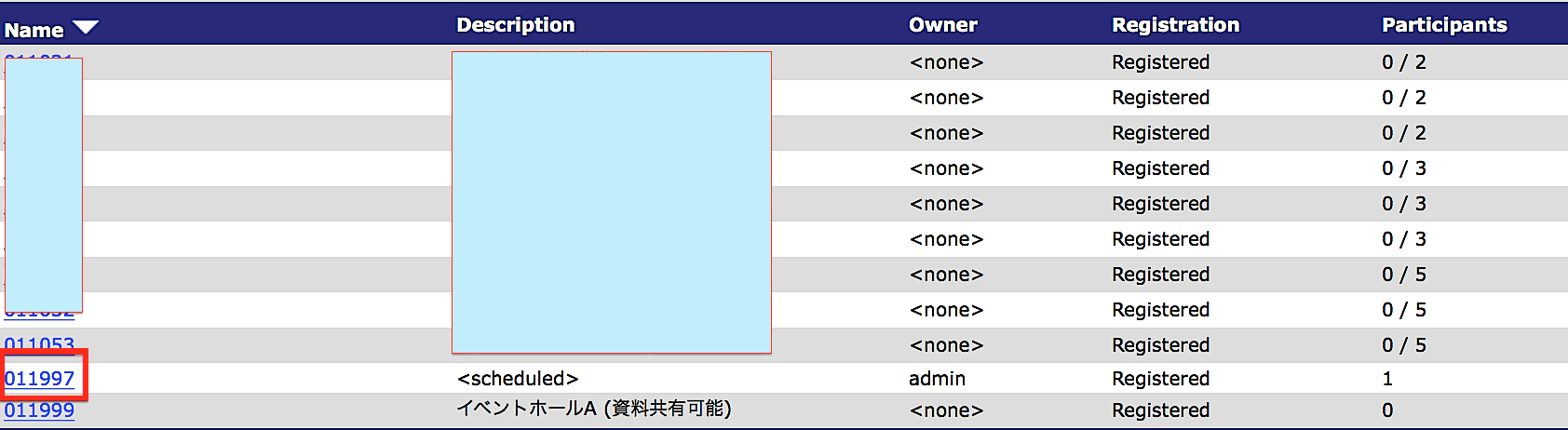
MCU2にて会議室2が作成されたことが確認できます。
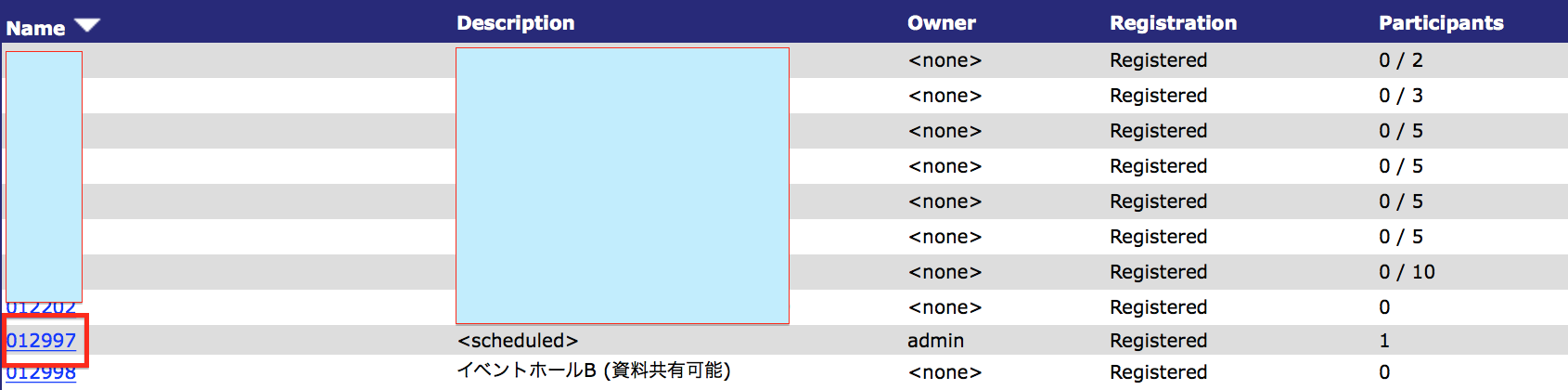
それぞれの会議室の参加者を確認し、2つの会議間にカスケードリンクが張られ、Master MCU とSlave MCU が設定されていることを確認します。
まず、MCU1の会議室1に会議室2が参加していることと「Cascade Link from slave」が確認できます。
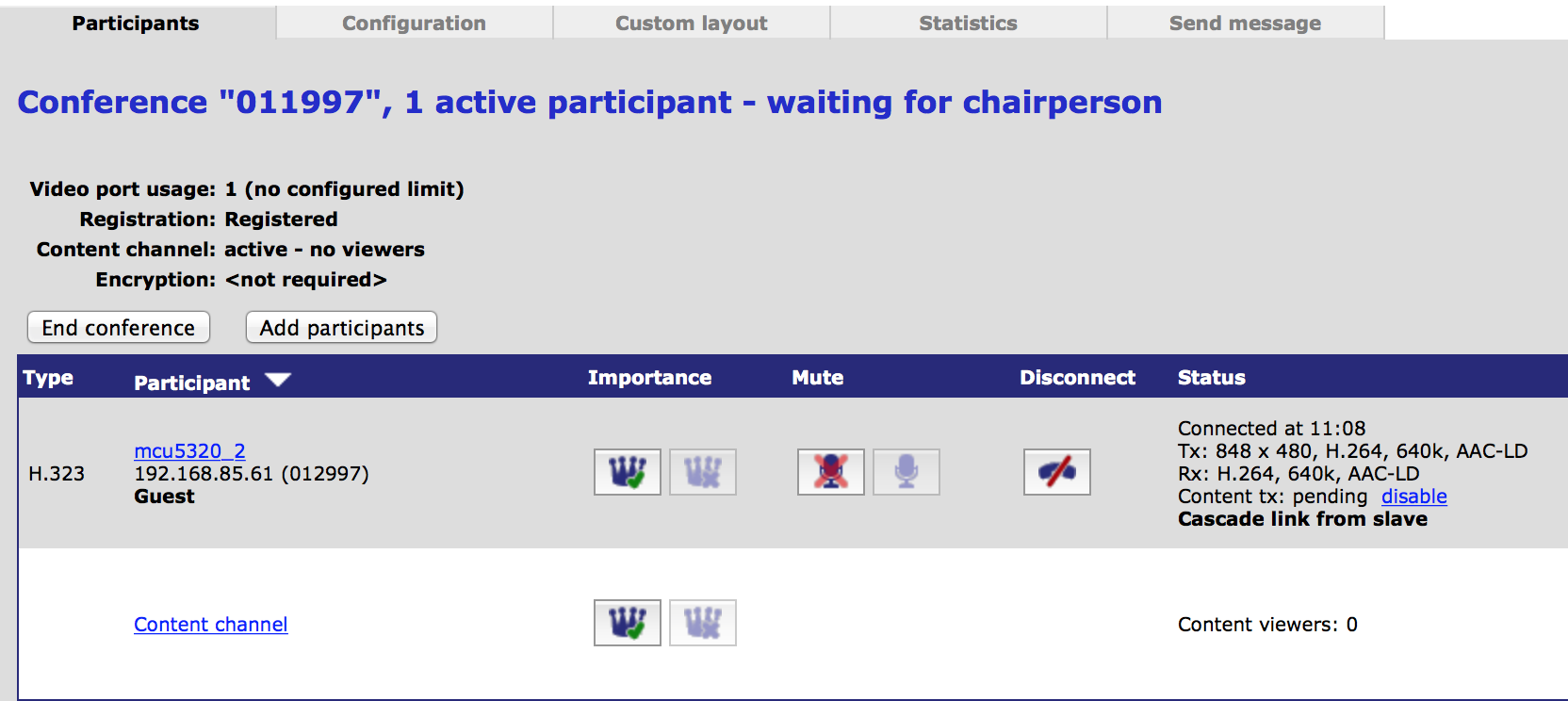
次に、MCU2の会議室2に会議室1が参加していることと、「Cascade Link to master」が確認できます。
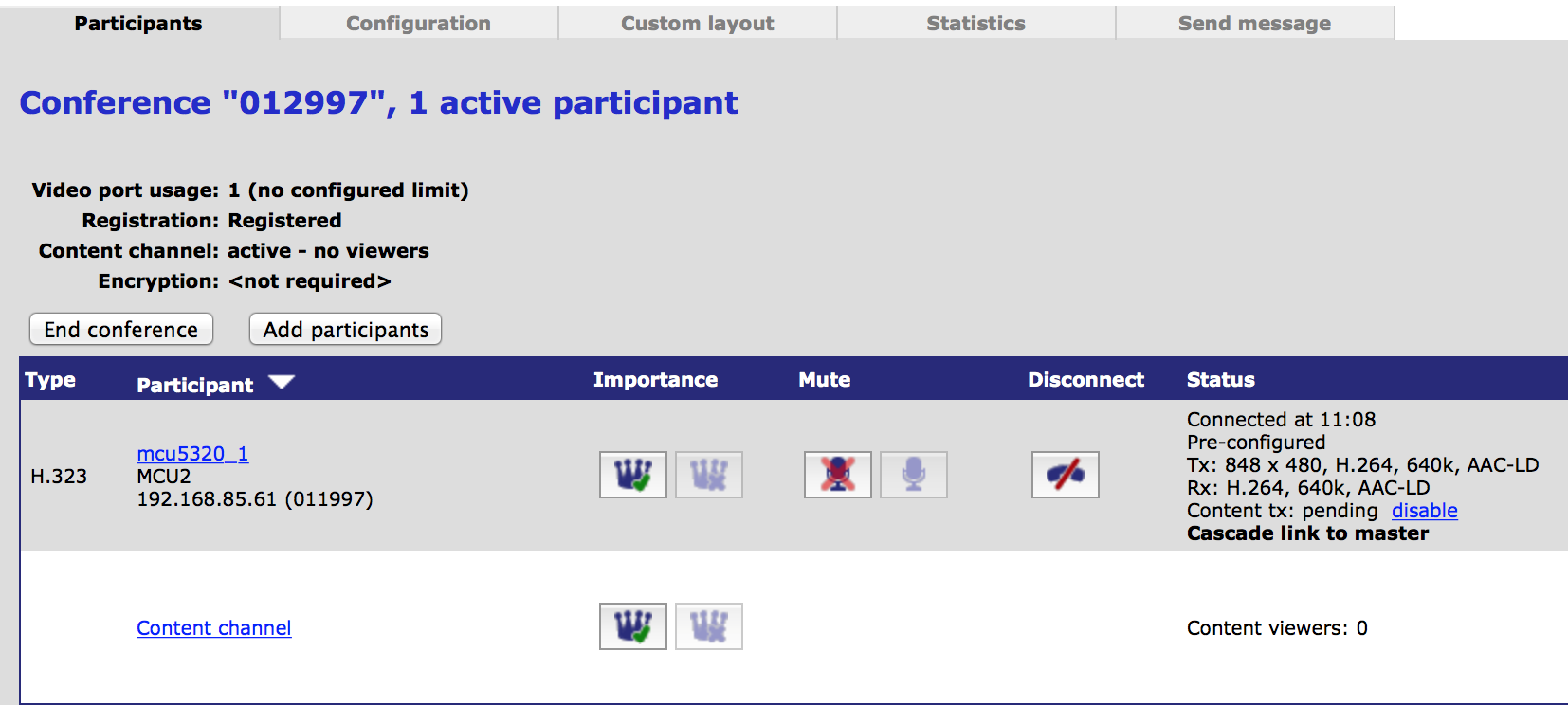
補足
サンプルコードのパラメータ値(MCUのIPアドレス、ログイン情報や会議室名等)は、弊社環境に合わせたものとなっています。また、これは API の利用例を示したもので、実際の環境での動作保障をするものではありません。
各自の環境にて合わせて必要なパラメター値を変更して使用して下さい。また、会議のオプションを追加したい場合などは、先述した API Guide 2.11 を参照してください。